좋습니다. 이것이 우리가 최종적으로 만들 이미지입니다.
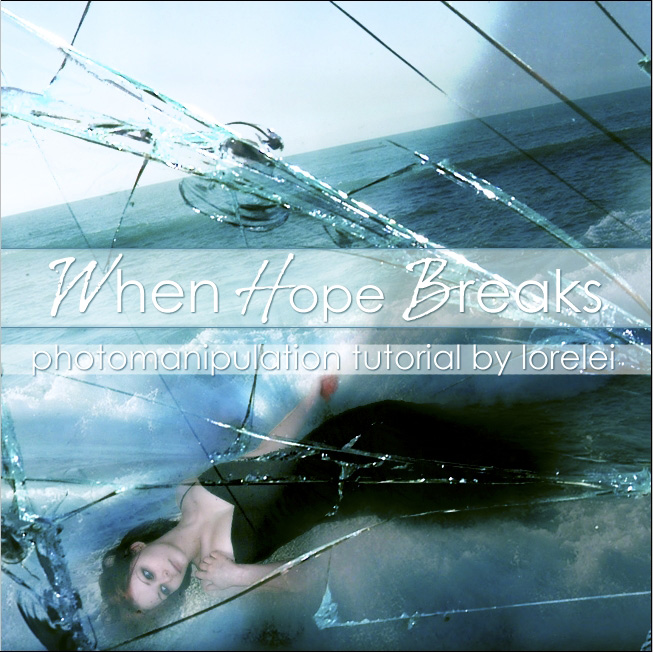
그것은 매우 쉬운 일이다 판타지 아트 낙서, 또는 오히려 몇 가지 기본 기술을 사용하여 흥미로운 효과를 얻는 단순한 조작입니다.
1. 500*500 크기의 새 캔버스를 만듭니다.
2. 해안에 거품이 있는 바다의 멋진 사진을 찍어보세요. 우리는 이것을 사용했습니다:

3. 가장 흥미로운 효과는 사진을 각도로 촬영할 때 나타납니다. 그러나 우리는 바다 사진을 캔버스에 붙여넣고 Ctrl + T 아래 사진처럼 조금 회전시켜 보세요.

4. 다음으로 소녀의 사진을 찍습니다. 우리는 deviantArt의 Becca를 사용하지만 자신의 사진을 사용하고 싶을 수도 있습니다. 캔버스를 복사합니다.

5. 소녀를 바다 레이어에 붙여넣은 다음 Ctrl + T를 눌러 사진과 함께 레이어를 회전하고 바다 해안과 거의 같은 각도로 배치합니다.

6. 위더 자석 도구나 지우개 도구를 사용하여 소녀가 있는 레이어의 배경을 삭제합니다. 가장자리가 완벽하지 않더라도 걱정하지 마십시오. 결국 소녀가 해안으로 휩쓸려간 것처럼 보일 것이므로 문제가 되지 않으며 다른 레이어로 덮을 것입니다.

7. 바다가 있는 레이어를 복제하고 복사한 두 번째 레이어를 소녀가 있는 레이어 위에 놓습니다.
8. 부드러운 브러시(저희는 80px 사용)로 지우개 도구를 사용하여 소녀에게서 바다가 있는 상단 레이어를 제거합니다. 그러나 (이것이 중요합니다!) 가장자리를 상단 레이어로 덮은 상태로 두십시오. 소녀는 실제로 부분적으로 물에 덮여 있었습니다.
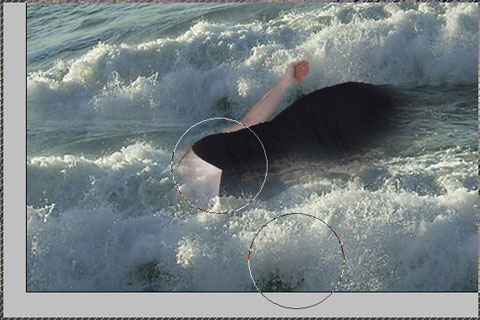
이런 것을 얻어야 합니다… 얼굴이 아닌 다리를 물로 덮거나 모래 위에 누워 있는 것처럼 보이는 신체 부분을 덮는 것이 좋습니다.

9. 바다의 상층이 선택된 상태에서 레벨 패널(Ctrl + L)로 이동하여 아래와 같이 빨간색을 줄입니다...
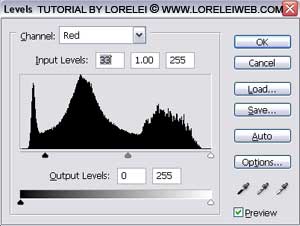
…녹색 채널도 조정하여 물에 더 깊은 색조를 부여합니다.
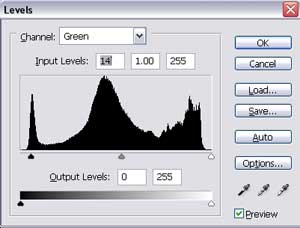
그러나 물은 자연스러운 모습을 유지하면서 조금 더 어두워지고 파랗게 변해야 합니다.



[...] 초현실적인 판타지 아트 포토샵 사진 조작 튜토리얼 http://pswish.com/surreal-fantasy-art-photoshop-photomanipulation-tutorial/ [...]
와우 🙂 멋지고 매력적인 튜토리얼입니다. 잘 설명되었습니다. 배우기가 매우 쉽습니다. 이 좋은 튜토리얼을 공유해 주셔서 감사합니다.
훌륭한 튜토리얼과 정말 좋은 효과. 확실히 뭔가 다른 것이 있고 나는 이것을 시도해보고 내가 무엇을 생각해 낼 수 있는지 확인해야 할 것입니다. 공유해 주셔서 감사합니다.
예술 작품을 사랑해..